modelsim激活教程
modelsimSE6.0安装
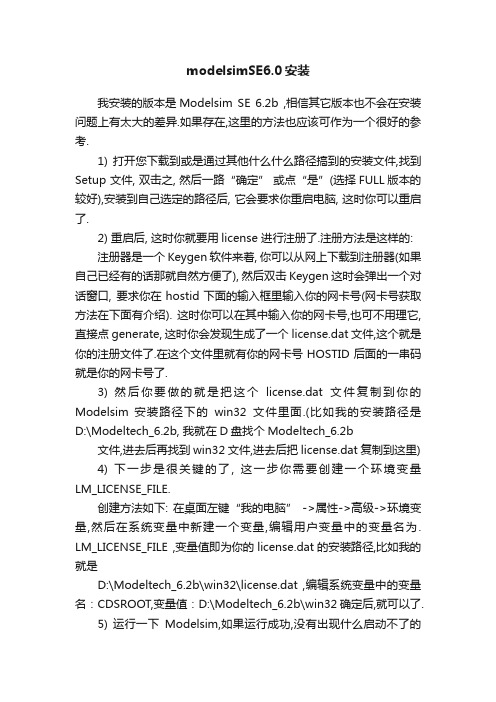
modelsimSE6.0安装我安装的版本是Modelsim SE 6.2b ,相信其它版本也不会在安装问题上有太大的差异.如果存在,这里的方法也应该可作为一个很好的参考.1) 打开您下载到或是通过其他什么什么路径搞到的安装文件,找到Setup 文件, 双击之, 然后一路“确定” 或点“是”(选择FULL版本的较好),安装到自己选定的路径后, 它会要求你重启电脑, 这时你可以重启了.2) 重启后, 这时你就要用license 进行注册了.注册方法是这样的:注册器是一个Keygen软件来着, 你可以从网上下载到注册器(如果自己已经有的话那就自然方便了), 然后双击Keygen 这时会弹出一个对话窗口, 要求你在hostid下面的输入框里输入你的网卡号(网卡号获取方法在下面有介绍). 这时你可以在其中输入你的网卡号,也可不用理它,直接点generate, 这时你会发现生成了一个license.dat 文件,这个就是你的注册文件了.在这个文件里就有你的网卡号HOSTID后面的一串码就是你的网卡号了.3) 然后你要做的就是把这个license.dat文件复制到你的Modelsim 安装路径下的win32文件里面.(比如我的安装路径是D:\Modeltech_6.2b, 我就在D盘找个Modeltech_6.2b文件,进去后再找到win32文件,进去后把license.dat复制到这里)4) 下一步是很关键的了, 这一步你需要创建一个环境变量LM_LICENSE_FILE.创建方法如下: 在桌面左键“我的电脑” ->属性->高级->环境变量,然后在系统变量中新建一个变量,编辑用户变量中的变量名为. LM_LICENSE_FILE ,变量值即为你的license.dat的安装路径,比如我的就是D:\Modeltech_6.2b\win32\license.dat ,编辑系统变量中的变量名:CDSROOT,变量值:D:\Modeltech_6.2b\win32确定后,就可以了.5) 运行一下Modelsim,如果运行成功,没有出现什么启动不了的error 窗口,那你就大功告成了.6) 如果在第五步中,你发现老是弹出错误窗口, 显示Error: “System clock has been set back” in the MAX+PLUS II software. 这时老兄您就中彩了, 我正是为这个问题烦了好几天. 不过还好,我在网上找了到解决这个问题原因:Error: “System clock has been set back” in the MAX+PLUS IIsoftware.You receive this error message if the vendor daemon has detected one ormore system files dated in the future compared to the system clock.One possible solution is to locate the files that have an invalid date stampand to open each file and then save it so that it has the correct date/timestamp. The vendor daemon primarily looks at system files in thefollowing directories:■ C:\ (The root directory)■ The directory where your Microsoft Windows files are installed (forexample, C:\WINNT)■ Your MAX+PLUS II software directory (for exampleC:\MAXPLUS2)One way to find the affected files is to use the Windows Find utility.Search by date and specify files with a date later than today’s date. Somefiles may be hidden, so make sure that the Find utility isconfigured todisplay all files.If your MAX+PLUS II software was installed with an incorrect systemclock, you may need to perform the following steps:1. Uninstall the MAX+PLUS II software.2. Set the system clock to the current time and date.3. Restart the PC.4. Reinstall the MAX+PLUS II software in a different directory.上面说的意思是, 当你碰到这个问题时,原因是软件中的vendor daemon发现你的机子中系统文件的创建日期超前了你的电脑上的系统时钟(也就是你电脑上显示的时间).这时你的解决办法就是通过搜索文件找到这些文件,然后删掉这些文件.方法如下:进入C盘,修改文件查看方式,使你可以看到所有文件.然后点“系统任务”中的“搜索文件或文件夹”,查找所有文件和文件夹->高级选项->指定日期, 修改时间范围, 我是从当前时间搜索到2050年,通过先后选定“修改日期” “访问日期” “创建日期”,最后我搜索到了一堆2098年创建的文件和2013年创建的文件.我把这些文件统统删了. 然后卸载掉原来的Modelsim ,重启后,再次按照1 à5的步聚重新安装,这下终于搞定了.*_*以上就是我的安装过程,希望上面的东东能够给各位同仁有所帮助.*_*对了,还要介绍一下获取你的网卡号的方法:开始->所有程序->附件->命令提示符,这时就进入DOS环境下,输入ipconfig /all ,enter后就可看到一堆的输出, 仔细找一下Physical Address 后面12位码就是你的网卡号了.(也可以通过开始->运行,输入cmd, 进入DOS 环境。
modelism简明操作指南
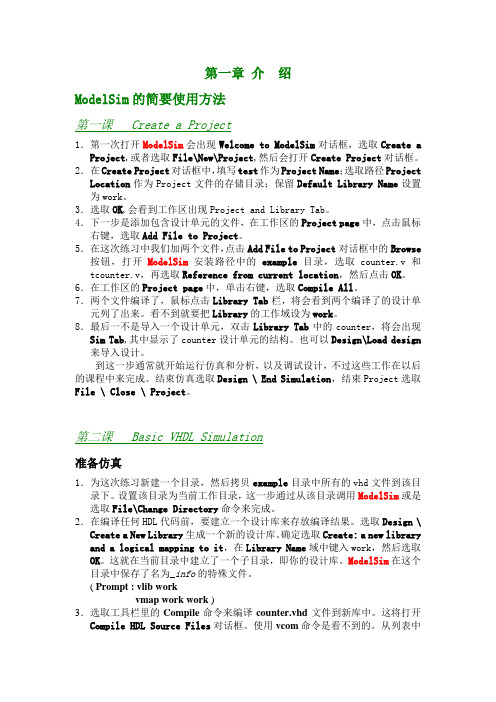
第一章介绍ModelSim的简要使用方法第一课 Create a Project1.第一次打开ModelSim会出现Welcome to ModelSim对话框,选取Create a Project,或者选取File\New\Project,然后会打开Create Project对话框。
2.在Create Project对话框中,填写test作为Project Name;选取路径Project Location作为Project文件的存储目录;保留Default Library Name设置为work。
3.选取OK,会看到工作区出现Project and Library Tab。
4.下一步是添加包含设计单元的文件,在工作区的Project page中,点击鼠标右键,选取Add File to Project。
5.在这次练习中我们加两个文件,点击Add File to Project对话框中的Browse 按钮,打开ModelSim安装路径中的example目录,选取counter.v和tcounter.v,再选取Reference from current location,然后点击OK。
6.在工作区的Project page中,单击右键,选取Compile All。
7.两个文件编译了,鼠标点击Library Tab栏,将会看到两个编译了的设计单元列了出来。
看不到就要把Library的工作域设为work。
8.最后一不是导入一个设计单元,双击Library Tab中的counter,将会出现Sim Tab,其中显示了counter设计单元的结构。
也可以Design\Load design 来导入设计。
到这一步通常就开始运行仿真和分析,以及调试设计,不过这些工作在以后的课程中来完成。
结束仿真选取Design \ End Simulation,结束Project选取File \ Close \ Project。
ModelSim安装与使用

MODELSIM安装方法
10. 将弹出的许可证向导暂时先放一边:
MODELSIM安装方法
11. 将以下两个文件复制到ModelSim安装目 录中的Win32目录中(64bit系统此处为Win64)
MODELSIM安装方法
12. 运行其中的crack.bat文件, 结果如下图:
MODELSIM安装方法
MODELSIM使用简介
Project窗口右击加入的文件:
Compile -> Compile All 并检查Transcript窗口是否有报错.
MODELSIM使用简介
点击Library切换到编译好的Library
MODELSIM使用简介
展开创建的work, 右击顶层选择Simulate
13. 将弹出的许可证另存为上一层目录中的 LICENSE.TXT 文件
MODELSIM安装方法
14. 回到刚才放一边的许可证向导窗口,点击 Install a new license 后如下图:
MODELSIM安装方法
15. 点击Browse选择刚才保存的许可证文件, 并点击Continue:
MODELSIM安装方法
16. 建立环境变量: 右击计算机->属性->高级系统设置->高级->环境 变量->用户变量->新建一个用户变量,变量名为LM_LICENSE_FILE, 变量值为license放置的目录.
MODELSIM安装方法
17. 运行ModelSim程序, 确认是否安装正 确:
MODELSIM使用简介
点击View -> Wave打开波形窗口
Modelsim使用教程

右击,选择“Simulate without Optimization”
26
示例
功能仿真
将待测信号选中 加入波形窗口
27
示例
功能仿真
改变输出信号数制
28
示例
功能仿真
开始仿真 200ns
29
示例
功能仿真
放大、缩小波形,调整到合适波形
21
示例
编写设计代码
双击 “counter_4bit.vhd”, 编写设计代码
22
示例
编写测试代码testbench
双击 “counter_4bit_tb.vhd”, 编写设计代码
23
示例
编译代码
编译方式: 单击图标
Compile Compile All
24
示例
编译结果
25
示例
功能仿真
Modelsim 教程
电子科技大学 微电子与固体电子学院 211大楼 - 503教研室 2017 – 4 - 16
示例
更改Host ID
由于Win7 系统兼容问题,需手动更改Host ID 双击桌面 “Models更改Host ID
双击桌面 “wizard” 选择 “Install a new license”
打开方式:
双击桌面图标
开始菜单 所有程序 Modelsim SE 10.0a Modelsim
11
示例
打开后界面
12
示例
新建工程
File New Project
13
示例
新建工程 输入工程名 输入工程目录
14
示例
modelsim激活教程
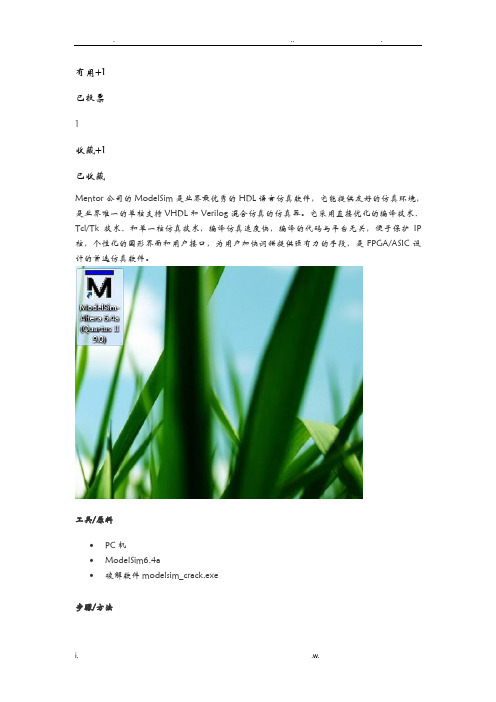
有用+1
已投票
1
收藏+1
已收藏
Mentor公司的ModelSim是业界最优秀的HDL语言仿真软件,它能提供友好的仿真环境,是业界唯一的单核支持VHDL和Verilog混合仿真的仿真器。
它采用直接优化的编译技术、Tcl/Tk技术、和单一核仿真技术,编译仿真速度快,编译的代码与平台无关,便于保护IP 核,个性化的图形界面和用户接口,为用户加快调错提供强有力的手段,是FPGA/ASIC设计的首选仿真软件。
工具/原料
•PC机
•ModelSim6.4a
•破解软件modelsim_crack.exe
步骤/方法1
安装ModelSim6.4a,安装一般软件的安装步骤,一路next就行了2
下载破解软件modelsim_crack,并解压破解软件modelsim_crack.exe到任何位置
1. 3
运行破解软件modelsim_crack.exe,会在软件文件夹下生产License.txt
2. 4
把License.txt后缀名改为.dat,然后放到modelsim安装文件夹下,比如我的安装路径是D:\Program Files (x86)\modelsim\modelsim_ae
3. 5
打开pc机的高级系统设置窗口,并找到环境变量设置窗口
4. 6
添加新的用户环境变量和系统环境变量
变量名:LM_LICENSE_FILE
变量值:D:\Program Files (x86)\modelsim\modelsim_ae\License.DAT 这值是你License.DAT的存放位置
5.7 至此破解完成,运行程序即可。
ModelSim操作方法

ModelSim
在105的xterm中输入命令:vsim & 即启动ModelSim. 然后点击界面上方的File——New——Project,出现如下界面:
在Project Name中输入想要建立的工程的名字,在Project Location中输入想要建立工程的路径,其他都是默认值即可,填好后点击OK.出现如下界面:
如果想填入已经写好的代码,则点击Add Existing File,找到文件路径进行添加,设置好文件格式(.v文件选择Verilog,.txt文件选择Text),点击OK则添加完毕。
如果想要重新写代码,则点击Creat New File,写好代码后保存即可。
把文件添加到工程后,点击工具栏上方的编译按钮,如下图所示:
编译不成功则改代码中的错误,直到全部编译成功为止。
编译成功后点击编译按钮后面的Simulate按钮:
出现如下对话框,选择Work中的testbench文件,点击OK 即可进行仿真。
然后执行View——Wave,View——Objests,将Objests中想要观察的信号拖进Wave窗口,最后点击运行按钮Run-All(如下图),
等仿真完毕后按红色的小叉按钮Break来停止仿真。
此时观察Wave窗口即有仿真波形。
multisim 字符激活代码-概述说明以及解释
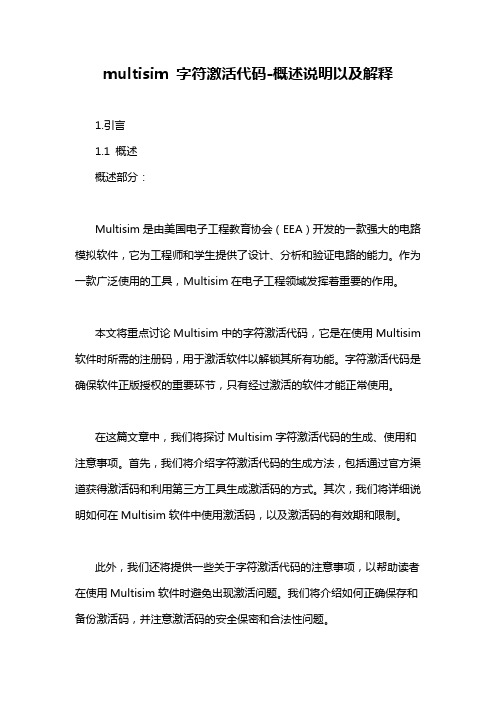
multisim 字符激活代码-概述说明以及解释1.引言1.1 概述概述部分:Multisim是由美国电子工程教育协会(EEA)开发的一款强大的电路模拟软件,它为工程师和学生提供了设计、分析和验证电路的能力。
作为一款广泛使用的工具,Multisim在电子工程领域发挥着重要的作用。
本文将重点讨论Multisim中的字符激活代码,它是在使用Multisim 软件时所需的注册码,用于激活软件以解锁其所有功能。
字符激活代码是确保软件正版授权的重要环节,只有经过激活的软件才能正常使用。
在这篇文章中,我们将探讨Multisim字符激活代码的生成、使用和注意事项。
首先,我们将介绍字符激活代码的生成方法,包括通过官方渠道获得激活码和利用第三方工具生成激活码的方式。
其次,我们将详细说明如何在Multisim软件中使用激活码,以及激活码的有效期和限制。
此外,我们还将提供一些关于字符激活代码的注意事项,以帮助读者在使用Multisim软件时避免出现激活问题。
我们将介绍如何正确保存和备份激活码,并注意激活码的安全保密和合法性问题。
总之,在本文中,我们将深入探讨Multisim字符激活代码的相关内容,为读者提供全面的指导和建议。
通过了解字符激活代码的生成、使用和注意事项,读者将能够更好地使用Multisim软件,并享受到其强大的电路模拟功能。
1.2 文章结构文章结构是指文章的组织框架和布局,主要包括引言、正文和结论三个部分。
这些部分在文章中的顺序和内容安排对于读者来说非常重要,因为它们能够帮助读者更好地理解和掌握文章的核心内容。
在本文中,我们将按照以下结构来组织文章:引言部分旨在引起读者的兴趣并提供文章的背景信息。
首先,我们将概述本文的主题,并介绍Multisim字符激活代码的重要性和应用领域。
接下来,我们将介绍文章的整体结构,以便读者能够更好地了解各个部分的内容和相互之间的关系。
最后,我们还将明确本文的目的,即介绍Multisim字符激活代码的相关知识,以及如何获取和使用它们。
modelsim使用教程

modelsim使用教程ModelSim是一款常用的硬件描述语言(HDL)仿真工具,本教程将向您介绍如何使用ModelSim进行仿真。
步骤1:安装ModelSim首先,您需要下载和安装ModelSim软件。
在您的电脑上找到安装程序并按照提示进行安装。
步骤2:创建工程打开ModelSim软件,点击"File"菜单中的"New",然后选择"Project"。
在弹出的对话框中,选择工程的存储位置,并为工程命名。
点击"OK"完成工程创建。
步骤3:添加设计文件在ModelSim的工程窗口中,右键点击"Design"文件夹,选择"Add Existing File"。
然后选择包含您的设计文件的目录,并将其添加到工程中。
步骤4:配置仿真设置在工程窗口中,右键点击"Design"文件夹,选择"Properties"。
在弹出的对话框中,选择"Simulation"选项卡。
在"Top level entity"字段中,选择您的设计的顶层模块。
点击"Apply"和"OK"保存设置。
步骤5:运行仿真在ModelSim的工具栏中,找到"Simulate"按钮,点击并选择"Start Simulation"。
这将打开仿真窗口。
在仿真窗口中,您可以使用不同的命令来控制和观察设计的行为。
步骤6:查看仿真结果您可以在仿真窗口中查看信号波形、调试设计并分析仿真结果。
在仿真窗口的菜单栏中,您可以找到一些常用的查看和分析工具,如波形浏览器、信号分析器等。
步骤7:结束仿真当您完成仿真时,可以选择在仿真窗口的菜单栏中找到"Simulate"按钮,并选择"End Simulation"以结束仿真。
- 1、下载文档前请自行甄别文档内容的完整性,平台不提供额外的编辑、内容补充、找答案等附加服务。
- 2、"仅部分预览"的文档,不可在线预览部分如存在完整性等问题,可反馈申请退款(可完整预览的文档不适用该条件!)。
- 3、如文档侵犯您的权益,请联系客服反馈,我们会尽快为您处理(人工客服工作时间:9:00-18:30)。
有用+1
已投票
1
收藏+1
已收藏
Mentor公司的ModelSim是业界最优秀的HDL语言仿真软件,它能提供友好的仿真环境,是业界唯一的单核支持VHDL和Verilog混合仿真的仿真器。
它采用直接优化的编译技术、Tcl/Tk技术、和单一核仿真技术,编译仿真速度快,编译的代码与平台无关,便于保护IP 核,个性化的图形界面和用户接口,为用户加快调错提供强有力的手段,是FPGA/ASIC设计的首选仿真软件。
工具/原料
•PC机
•ModelSim6.4a
•破解软件modelsim_crack.exe
步骤/方法1
安装ModelSim6.4a,安装一般软件的安装步骤,一路next就行了2
下载破解软件modelsim_crack,并解压破解软件modelsim_crack.exe到任何位置
1. 3
运行破解软件modelsim_crack.exe,会在软件文件夹下生产License.txt
2. 4
把License.txt后缀名改为.dat,然后放到modelsim安装文件夹下,比如我的安装路径是D:\Program Files (x86)\modelsim\modelsim_ae
3. 5
打开pc机的高级系统设置窗口,并找到环境变量设置窗口
4. 6
添加新的用户环境变量和系统环境变量
变量名:LM_LICENSE_FILE
变量值:D:\Program Files (x86)\modelsim\modelsim_ae\License.DAT 这值是你License.DAT的存放位置
5.7 至此破解完成,运行程序即可。
